Hướng dẫn cách phát hiện iPhone Lock giả dạng quốc tế, không cần tháo máy
Trước tình cảnh thị trường loạn lạc bởi sự xuất hiện của những chiếc iPhone lock “trá hình” quốc tế, đây là những bí kíp mà bạn cần phải biết để lựa chọn cho mình một chiếc máy chất lượng.
Thời gian gần đây, trên thị trường đã bắt đầu xuất hiện những chiếc iPhone lock “giả dạng” quốc tế với sự hỗ trợ của những chiếc SIM ghép. Do những chiếc SIM ghép này được cấy vào bên trong máy, người dùng sẽ không thể phân biệt được nếu chỉ kiểm tra bằng mắt thường. Chính vì vậy, trong bài viết này chúng tôi sẽ hướng dẫn các bạn một số cách cơ bản để có thể phân biệt được một chiếc iPhone quốc tế chuẩn và một chiếc iPhone lock “trá hình” trong quá trình mua máy.
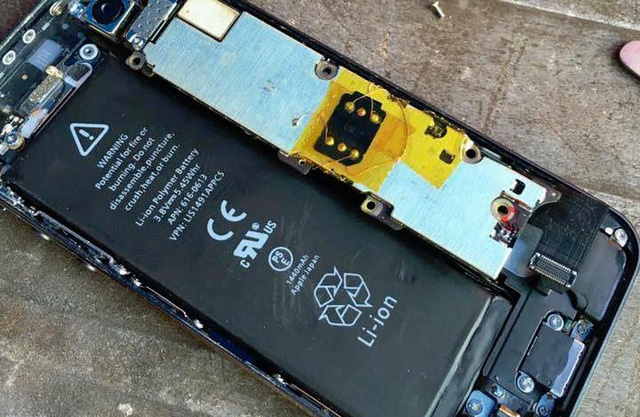
Hướng dẫn cách phát hiện iPhone Lock giả dạng quốc tế, không cần tháo máy
Cần lưu ý rằng để có thể đảm bảo một chiếc iPhone là quốc tế, chiếc máy đó sẽ phải vượt qua cả ba bài kiểm tra dưới đây. Tất cả các quá trình này đều được thực hiện thông qua phần mềm và không yêu cầu người dùng phải mở máy cũng như động chạm phần cứng.
Bước 1: Lắp SIM và theo dõi quá trình kích hoạt
Để có thể kiểm tra một chiếc iPhone là Quốc tế hay Lock, bạn sẽ cần đến một chiếc SIM đến từ một nhà mạng Việt Nam bất kỳ và đang sử dụng bình thường (3G hay 4G đều được do cả hai đều có cách để phân biệt).
Tại màn hình chính của iPhone, hãy tiến hành cắm SIM vào máy. Trong trường hợp máy vẫn chưa active vào màn hình chính (máy mới, máy vừa restore xong…) thì hãy active trước, sau đó đổi sang một SIM khác để kiểm tra.
– Nếu màn hình Active hiện ra và yêu cầu kích hoạt, sóng chỉ lên sau khi kích hoạt xong thì khả năng cao iPhone là máy lock.
– Trong trường hợp sóng lên mà không hiện ra bất kỳ màn hình kích hoạt nào, thì đây có thể là máy quốc tế, tuy nhiên cần tiếp tục kiểm tra trong Bước 2.
Giải thích: Việc bị văng ra ngoài màn hình Active là một đặc tính của SIM ghép thần thánh, xảy ra mỗi khi người dùng lắp SIM mới vào máy.
Bước 2: Kiểm tra ứng dụng SIM
Khác với SIM ghép thần thánh, loại SIM ghép 3G cũ trước đây không yêu cầu kích hoạt mỗi khi người dùng lắp SIM vào máy. Vậy nên để có thể phát hiện loại SIM này, chúng ta sẽ cần kiểm tra một tùy chọn đặc trưng của SIM ghép 3G nằm trong phần ứng dụng SIM.
Vào Cài đặt > Điện thoại > Ứng dụng SIM (hoặc SIM Applications).
– Nếu có những tùy chọn như Carrier Select/Chọn nhà mạng, Lock Carrier/Khóa nhà mạng, Edit IMSI/Nhập mã IMSI… thì đây chắc chắn là máy lock.
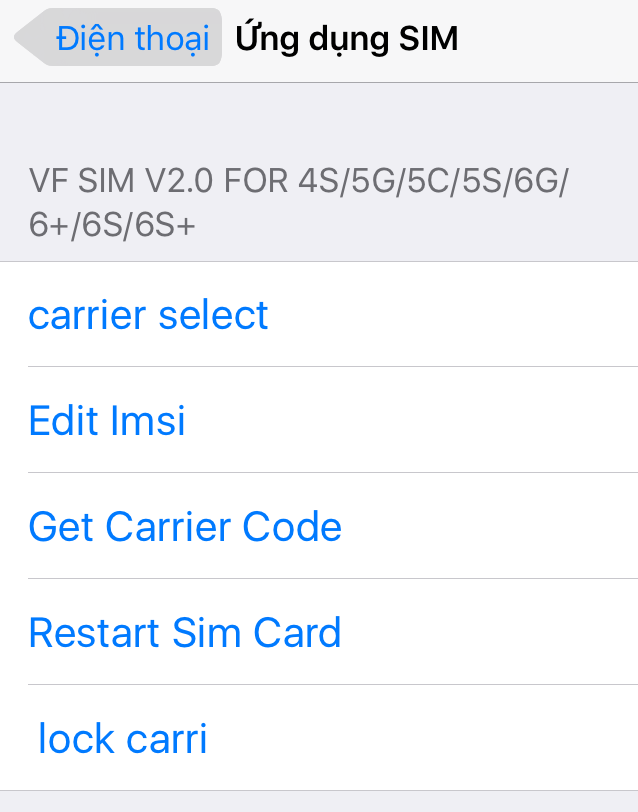
– Nếu có những dịch vụ viết bằng tiếng Việt của nhà mạng, hoặc trong phần cài đặt Điện thoại không có phần “Ứng dụng SIM”, chuyển sang Bước 3 để tiếp tục kiểm tra.
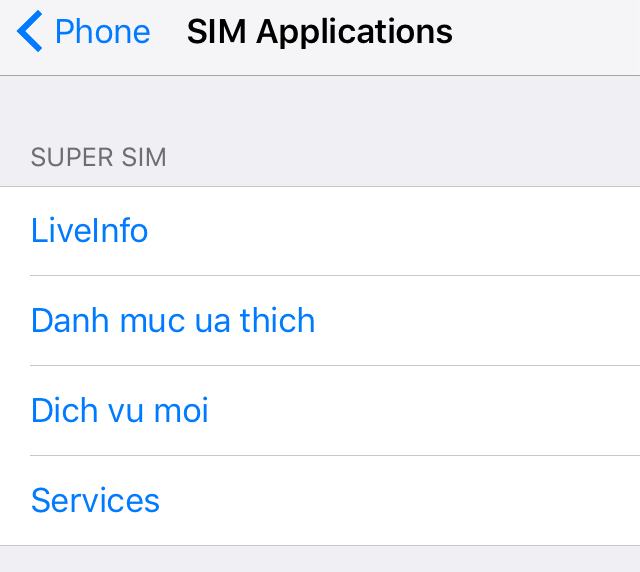
Giải thích: Trong trường hợp thứ hai, do một số loại SIM 4G mới của Viettel đã loại bỏ hoàn toàn phần ứng dụng SIM, kèm theo việc một số loại SIM ghép thần thánh có thể hiển thị được ứng dụng SIM của SIM gốc, cũng như ẩn đi phần này hoàn toàn, chúng ta sẽ cần kiểm tra kỹ hơn trong Bước 3 chứ chưa thể đưa ra kết luận chính xác.
Bước 3: Kích hoạt bảng chọn nhà mạng của SIM ghép “thần thánh”
Mỗi chiếc SIM ghép thần thánh đều được lập trình để hiển thị bảng chọn nhà mạng khi người dùng điền một mã bí mật, và chúng ta sẽ sử dụng mã đó để kiểm tra xem iPhone có đang sử dụng SIM ghép hay không. Lưu ý: Trong trường hợp bạn đang sử dụng máy Lock “yên ổn” thì không nên làm theo cách này để tránh trường hợp gặp lỗi không gửi được tin nhắn.
Vào Điện thoại > Gõ số *5005*7672*0# > Bấm nút “Gọi”.
– Nếu ba dòng chữ “Cài đặt Thành Công – Địa chỉ Trung tâm Dịch vụ – Không có Địa chỉ” hiện ra thì đây là máy quốc tế (ảnh bên trái)
– Nếu bảng chọn nhà mạng hiện ra thì đây chắc chắn là máy lock (ảnh bên phải).
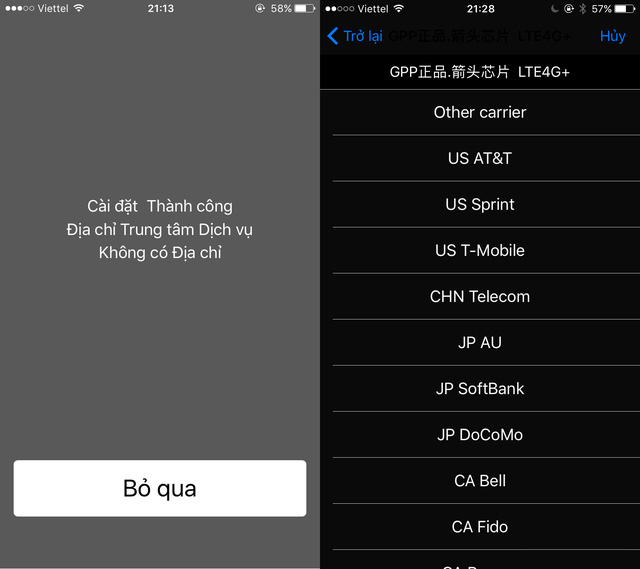
Theo: Tổng hợp
Xem thêm:
- Truyền nhạc, video siêu nhanh trên iPhone mà không cần kết nối với PC
- Cách phân biệt chính xác các loại iPhone đang có trên thị trường
- Hướng dẫn cơ bản cách nâng cấp iOS cho iPhone, iPad
